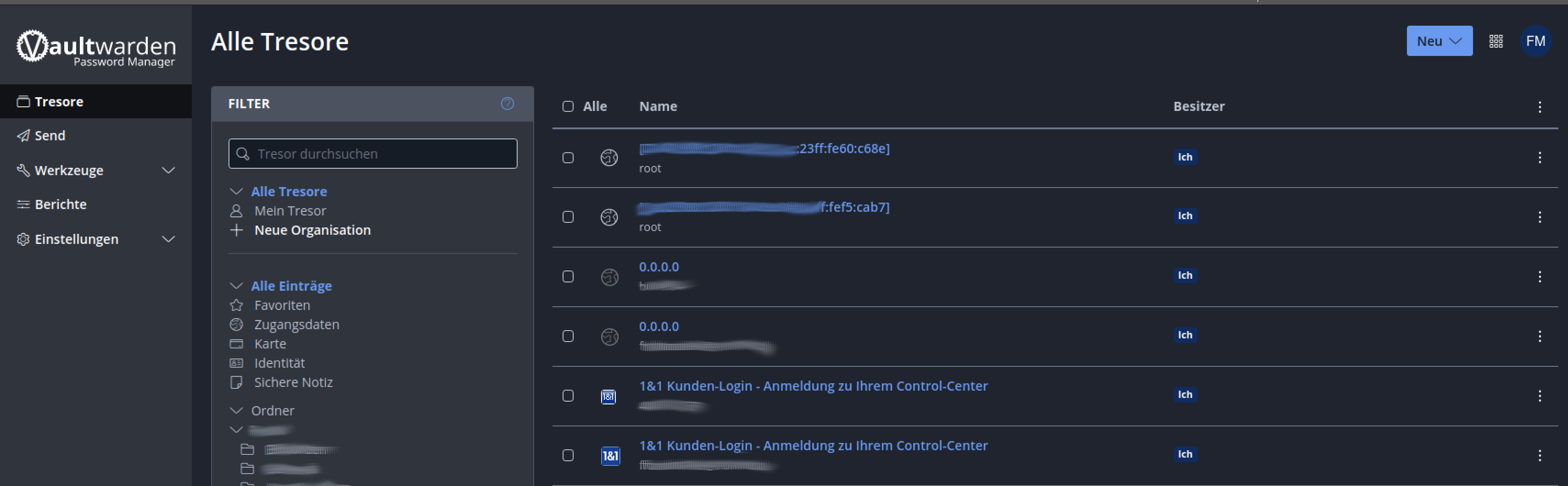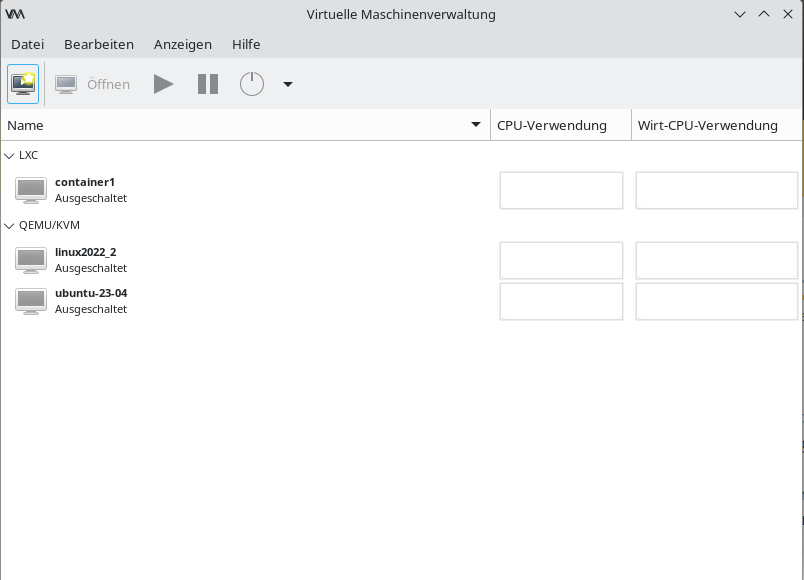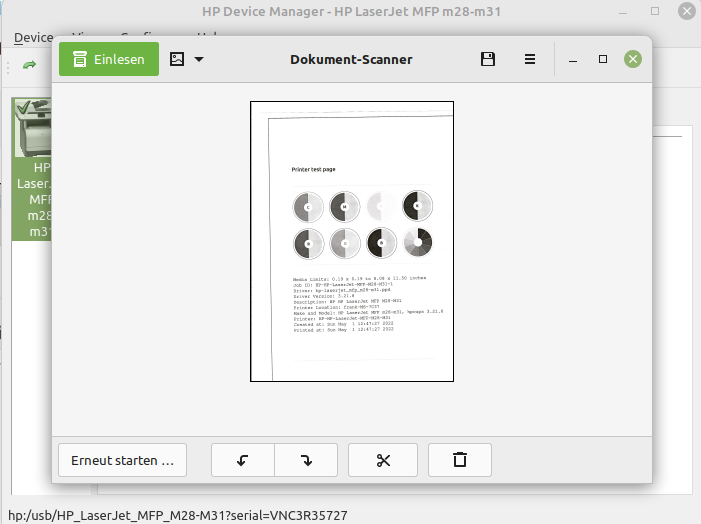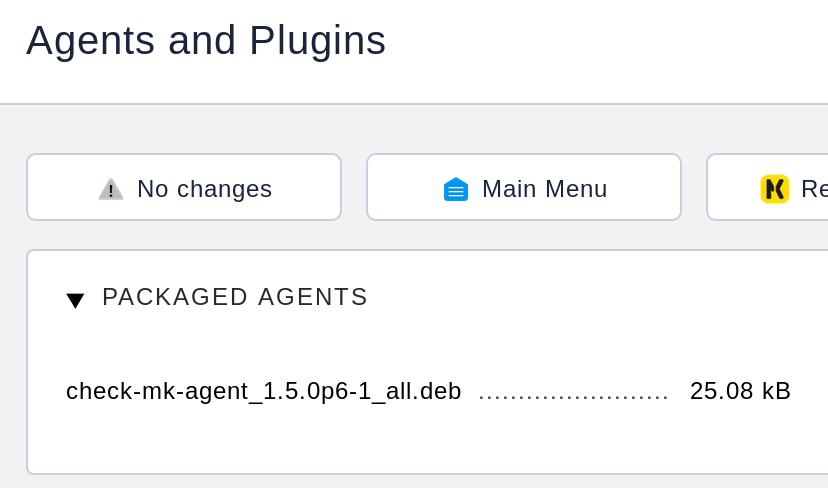checkmk - systemd crasht
-
Ich überwache mein NAS mit checkmk. Aber ab und zu sehe ich dann einen systemd Fehler.
root@rockpro64:/etc/systemd/system# systemctl --failed UNIT LOAD ACTIVE SUB DESCRIPTION ● check_mk@24142-192.168.3.207:6556-192.168.3.213:59118.service loaded failed failed Check_MK (192.168.3.213:59118) LOAD = Reflects whether the unit definition was properly loaded. ACTIVE = The high-level unit activation state, i.e. generalization of SUB. SUB = The low-level unit activation state, values depend on unit type. 1 loaded units listed. Pass --all to see loaded but inactive units, too. To show all installed unit files use 'systemctl list-unit-files'.Ich habe noch keine Ahnung warum das passiert, aber ich weiß wie er wieder startet

systemctl start check_mk@24142-192.168.3.207:6556-192.168.3.213:59118.serviceKontrolle
root@rockpro64:/etc/systemd/system# systemctl --failed 0 loaded units listed. Pass --all to see loaded but inactive units, too. To show all installed unit files use 'systemctl list-unit-files'.Alles wieder gut

-
 F FrankM verschob dieses Thema von Linux am
F FrankM verschob dieses Thema von Linux am
-
-
-
-
-
-
-
-
Twitter-Beiträge in NodeBB anzeigen
Verschoben NodeBB